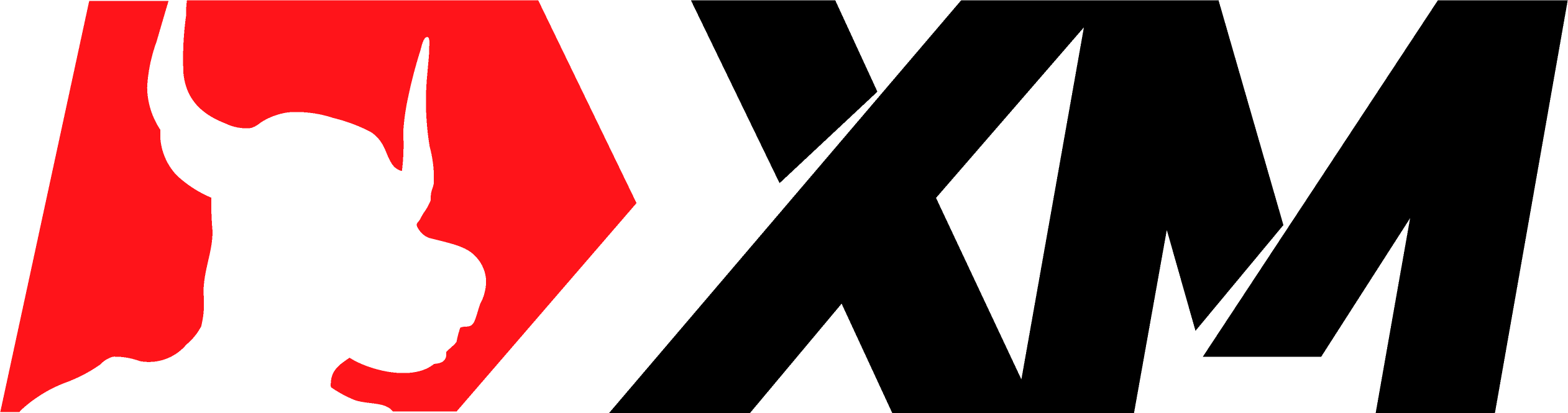AutoTrendLines
AutoTrendLines Tangkapan layar (8)
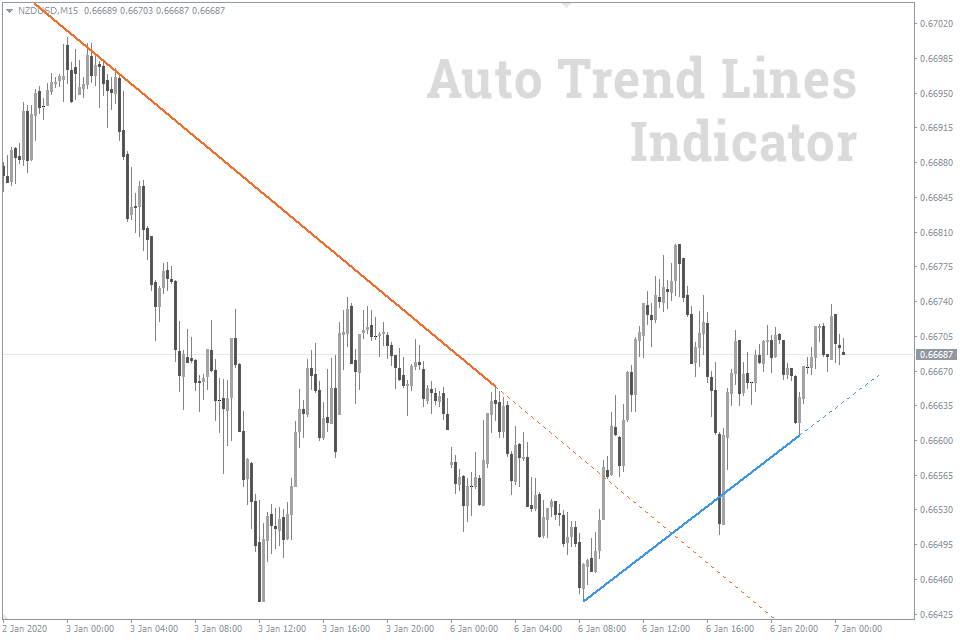
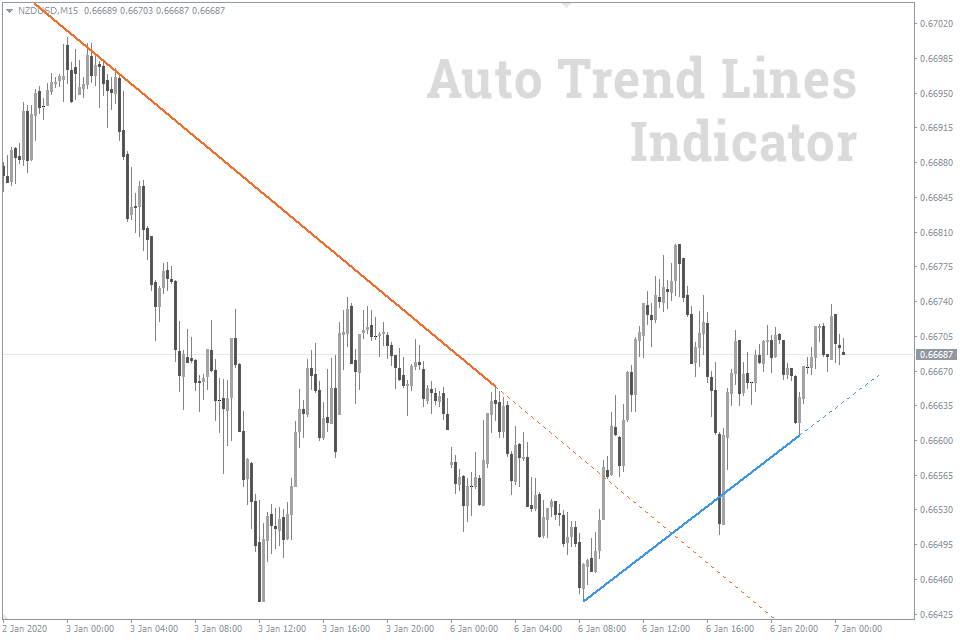
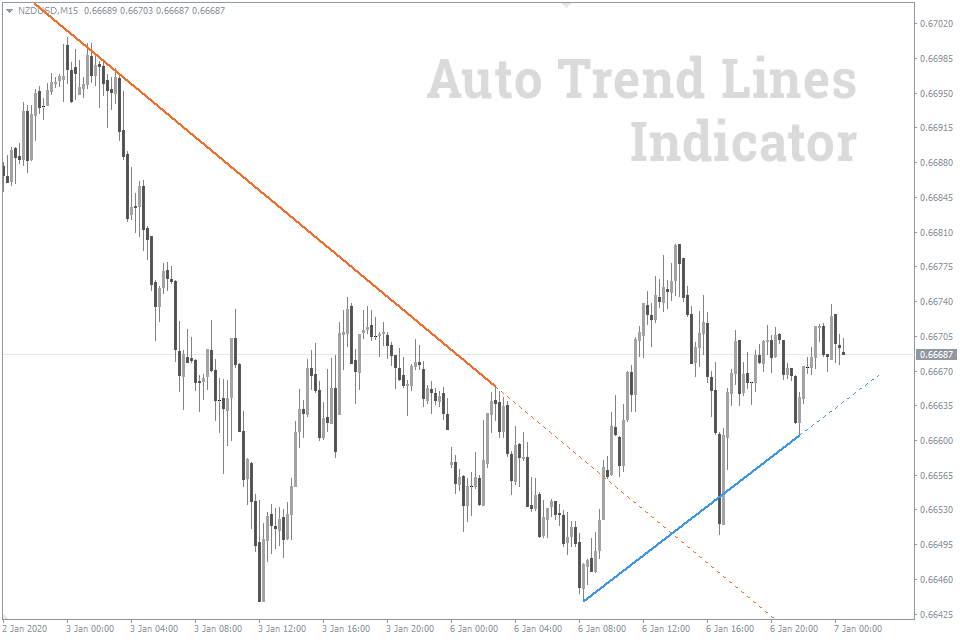
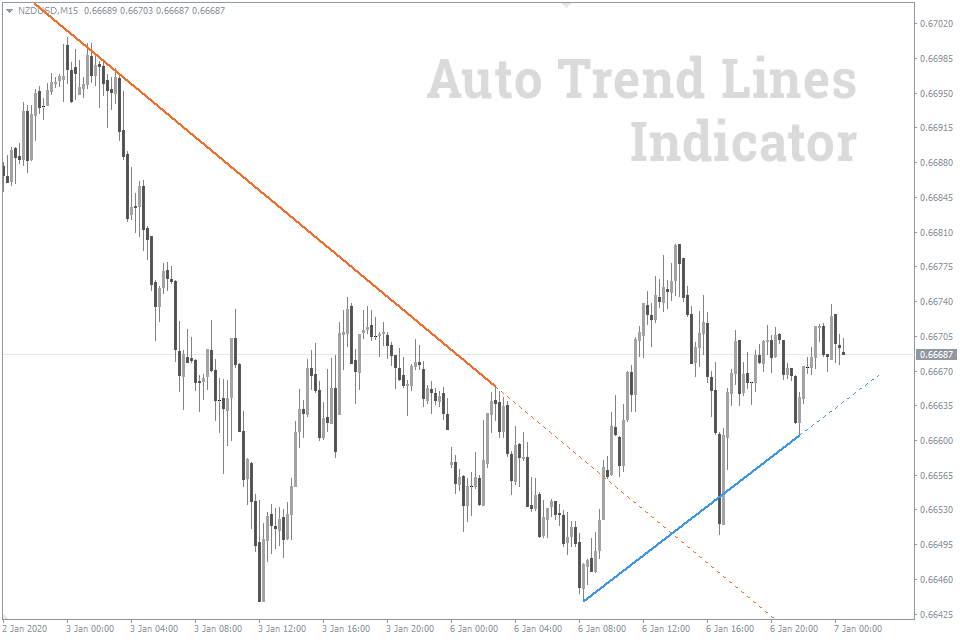
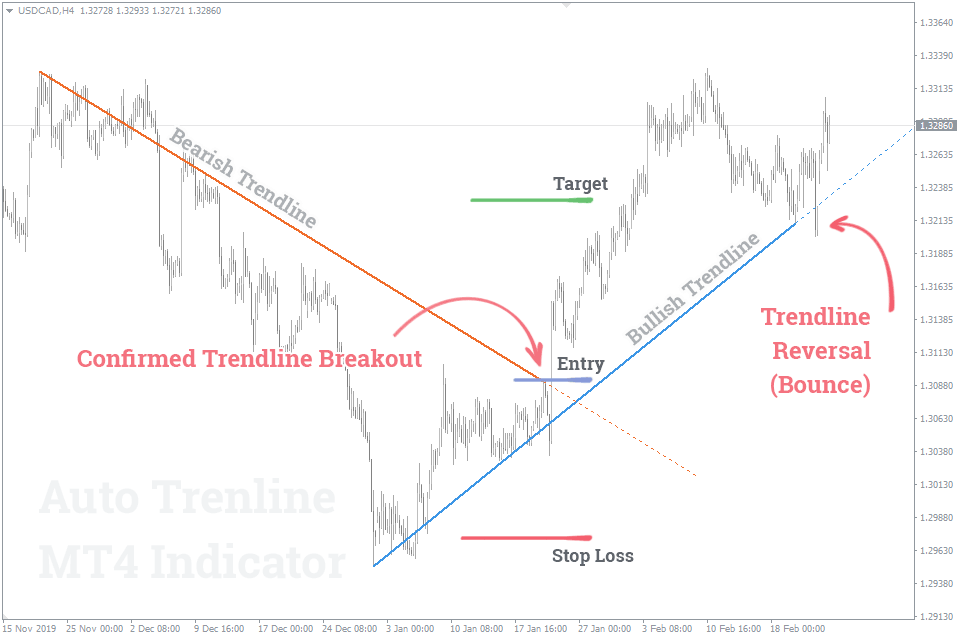
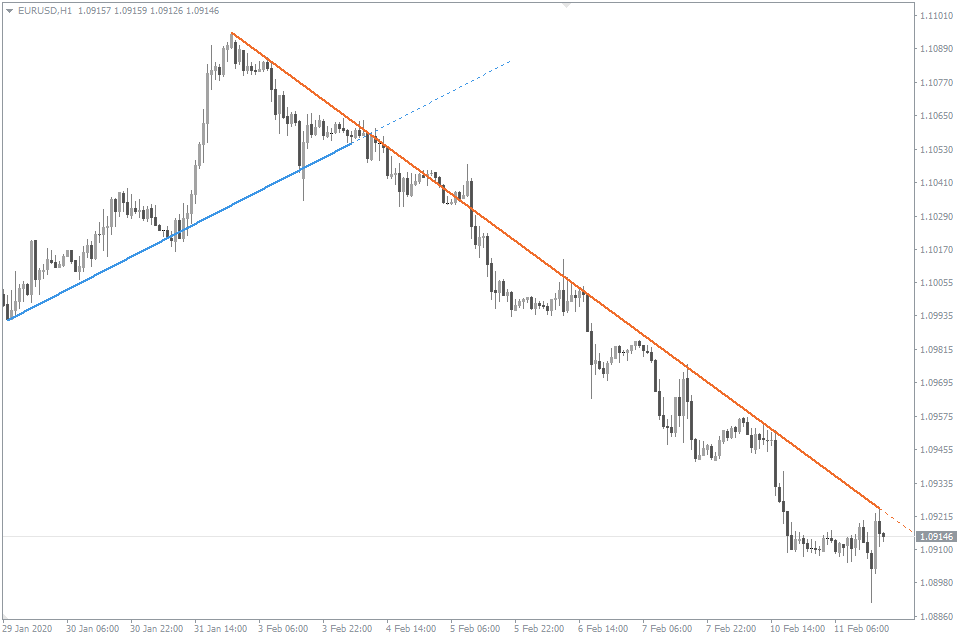
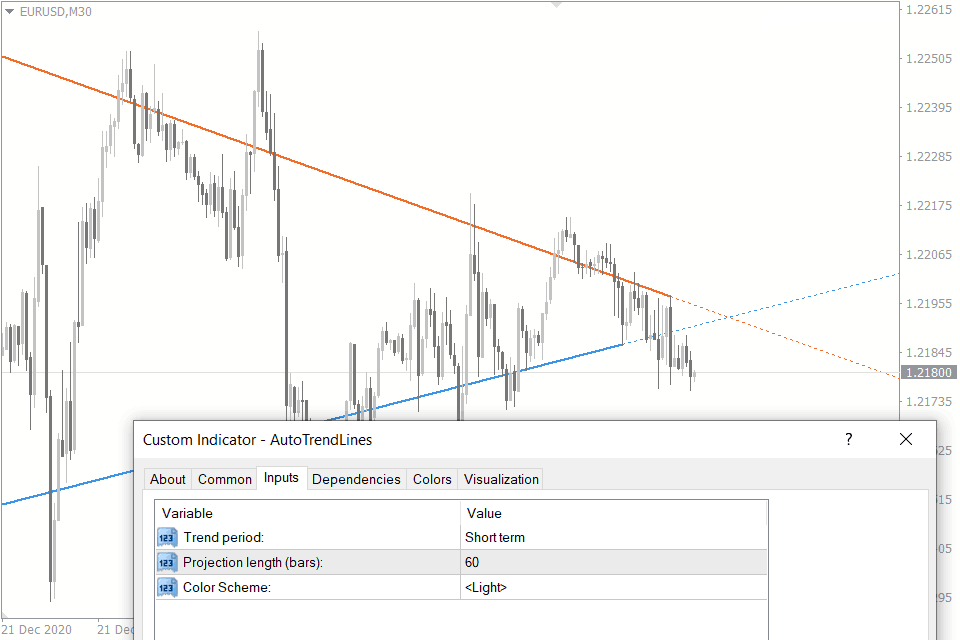
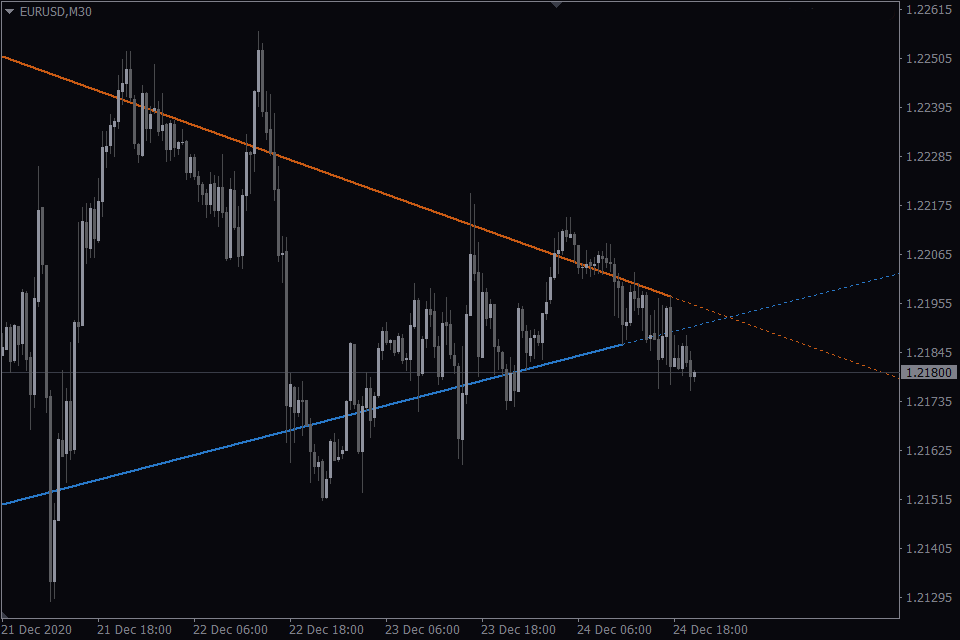
AutoTrendLines - Gambaran
AutoTrendLines merupakan sebuah indikator untuk MT4 atau MT5 yang akan menandai garis tren yang paling tepat dan secara otomatis memplot garis tersebut pada grafik.
Jika Anda sering bergantung pada garis tren saat melakukan perdagangan harian Anda, indikator yang diberikan akan membuatnya menjadi lebih mudah dan membebaskan Anda dari kebutuhan untuk menandai dan menggambar garis tersebut secara manual setiap saat.
Indikator hanya menampilkan berbagai garis tren yang paling aktual. Artinya, garis-garis tersebut akan dibuang dari grafik jika interaksinya dengan harga tidak lagi sesuai dengan harapan.
Indikator tidak akan menggambar ulang, tetapi ia dapat mengubah sudut dari garis-garis tersebut ketika muncul pergerakan ekstrim. Indikator ini paling sesuai untuk perdagangan Forex intraday dan mid-term.
Jangka waktu optimal bagi indikator untuk bekerja adalah M15-H1 (15 menit-1 jam).
Indikator cocok untuk siapa?
Garis tren (Trend Lines/TL) merupakan sebuah alat analisa dasar, jadi ia cocok dengan indikator dan dengan sistem perdagangan apa pun.
Jika Anda adalah seorang trader pemula, indikator ini akan membantu Anda memahami apa itu garis tren. Selain itu, ketika Anda mengamati indikator yang sedang bekerja, Anda akan belajar bagaimana menggambar sendiri garis tren.
Di bawah ini, Anda dapat temukan dan pelajari berbagai teknik mengenai cara menganalisa garis tren dan menggunakannya dalam perdagangan.
Bagi para trader berpengalaman indikator memberikan opsi-opsi garis tren, dan juga akan menghemat waktu saat melakukan penyetingan.
Teknik Menggambar Garis Tren
Pertama-tama, indikator mencoba untuk menemukan semua garis tren yang berpeluang pada grafik. Kemudian, dengan melakukan penyaringan data, indikator akan membuang lebih dari setengah jumlah garis yang ditemukan. Lalu, ia akan mengecek kualitas dari garis-garis yang tersisa dan menampilkan dua garis tren terbaik pada grafik.
Jadi, hanya akan ada dua garis tren pada grafik di waktu yang sama:
- Garis Uptrend/Tren naik (biru);
- Garis Downtrend/Tren turun (oranye).
Proyeksi Tren
Sesudah Anda menginstal indikator, Anda akan melihat garis tren terdiri dari dua bagian: solid dan putus.
Garis solid merupakan garis tren yang dapat ditentukan oleh indikator.
Garis putus merupakan arah yang disarankan untuk kelanjutan tren, serta area berbagai interaksi potensial antara harga dan garis tren.
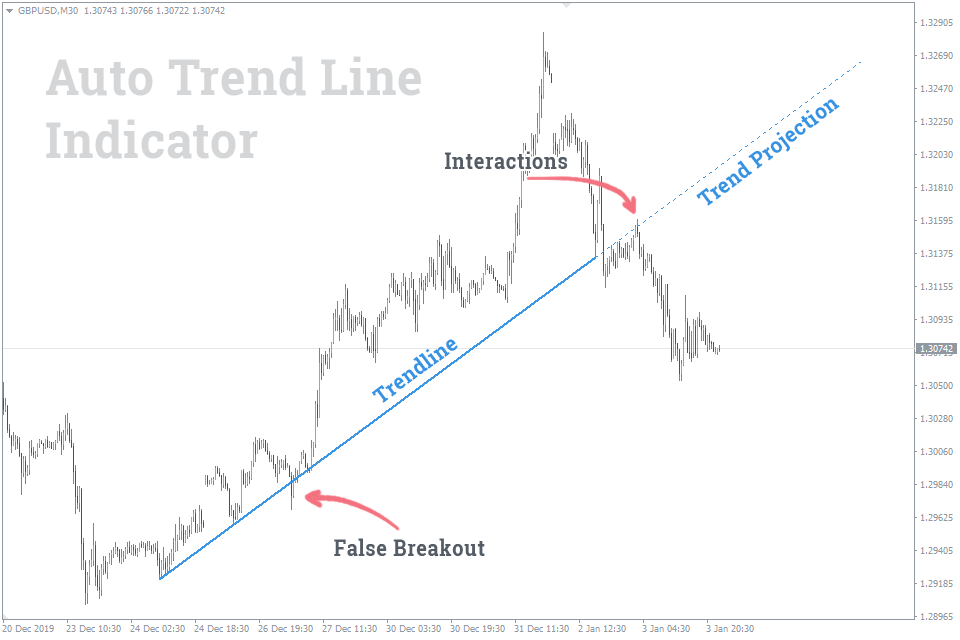
Seperti yang bisa Anda lihat pada gambar di atas, indikator dengan sempurna mengidentifikasi true breakout dan false breakout.
Bagaimana melakukan perdagangan dengan Indikator Garis Tren?
Kebanyakan teknik perdagangan dengan garis tren diklasifikasikan ke dalam dua kelompok utama:
- Harga memantul (berbalik) dari garis tren – Bounce;
- Menembus garis tren – Breakout.
Sangatlah jarang garis tren digunakan sebagai garis vektor dari pergerakan harga.
Harga memantul dari garis tren-Bounce
Anda pasti sudah sering mendengar pendapat bahwa perdagangan dengan tren adalah yang paling sukses. Hal ini dijelaskan oleh fakta bahwa harga aset cenderung meneruskan pergerakan tren, sementara sebuah pembalikan lebih kecil kemungkinannya untuk terjadi.
Berdasarkan logika di atas, sangatlah baik untuk membuka perdagangan berikutnya ketika harga menyentuh garis tren. Dengan melakukan itu, selain medapatkan perdagangan yang mungkin menguntungkan, Anda juga akan mendapatkan rasio reward/risk yang optimal.
Maka, strategi "Harga memantul dari garis tren" menunjukkan:
- Beli jika harga telah mendekati atau menyentuh garis uptrend;
- Jual jika harga telah mendekati atau menyentuh garis downtrend.

Berikut penjelasan logis di balik penempatan order Stop Loss menggunakan contoh situasi pasar yang ditunjukkan pada gambar di atas:
- Sangat direkomendasikan untuk melakukan order Stop Loss di bawah harga terendah sebelumnya, dengan jumlah poin yang cukup sehingga tidak akan terpancing oleh false breakout.
- Take Profit dapat diletakkan pada tingkat harga tertinggi dalam kisaran garis tren yang sesuai (TP1), atau dalam jarak yang sama dengan ketinggian ombak sebelumnya (TP2).
Perdagangan Jual memiliki logika yang berlawanan.
Sudah kami sampaikan sebelumnya bagaimana dengan tepat melakukan order Stop Loss dan Take Profit terlepas dari strategi yang telah dilakukan.
Menembus garis tren (Breakout)
Pada akhirnya, semua garis tren akan tertembus. Akan tetapi, para trader tidak boleh kehilangan peluang untuk mendapatkan keuntungan bahkan jika mengalami kasus ini. Karena itulah ada sebuah strategi bagaimana melakukan perdagangan ketika garis tren tertembus.
Beberapa kondisi memasuki pasar perdagangan:
- Jika garis downtrend telah tembus, dan harga telah berada di atasnya, Anda perlu mempertimbangkan untuk membeli jika harga kembali menyentuh garis dari sisi yang lain.
- Jika garis uptrend telah tembus, dan harga telah berada di bawahnya, Anda perlu mempertimbangkan untuk menjual jika harga kembali menyentuh garis dari sisi yang lain.

Logika di balik penempatan order Stop Loss sama untuk kedua strategi. Mari kita gunakan contoh perdagangan Beli:
- Order Stop Loss harus diletakkan di bawah level harga terendah dalam kisaran garis tren yang dipertimbangkan.
- Order Take Profit harus diletakkan di level harga tertinggi yang dicapai ketika garis tren tertembus.
Tidak berbeda, logika sebaliknya bisa diterapkan pada perdagangan Jual.
Pengaturan Indikator
Garis tren yang ditandai tepat karena algoritma yang bekerja dengan baik. Karena itu, kami menambahkan hanya satu opsi yaitu kedalaman riwayat harga yang dianalisis.
Periode tren:
- Pendek-300 lilin;
- Sedang-600 lilin;
- Panjang-1200 lilin.
Warna garis diatur secara otomatis tergantung pada warna latar belakang grafik Anda.
Lama proyeksi – panjang garis tren yang diprediksi pada bar.
Bagaimana menambahkan AutoTrendLines pada MT4/MT5
Ikuti instruksi di bawah untuk menginstal indikator ke terminal MT4/MT5 Anda:
- Unduh arsip ZIP fail indikator AutoTrendLines dengan mengeklik tautan yang tersedia pada bagian atas halaman;
- Ekstrak file ke folder MQL4/5indicators di terminal Anda;
- Buka ulang terminal MT4/5;
- Jalankan indikator dengan melakukan klik dobel nama indikator pada Navigator MT4/5;
- Centang kotak "Perbolehkan Impor DLL" dan klik "OK";
- Indikator akan tampil pada grafik;
- Sesuaikan pengaturan indikator menurut kebutuhan Anda: klik CTRL+I, pilih indikator dari daftar, dan beralihlah ke tab "Input".
Jika Anda mengalami kesulitan saat menginstal indikator, silakan baca instruksi detail.